To ustawienie wyświetla informacje o rozmiarze plików i folderów w megabajtach (MB) w Eksploratorze plików. Pozwala użytkownikom zobaczyć rozmiar pliku w bardziej zrozumiałym formacie, szczególnie jeśli chodzi o większe pliki.
Aby użyć tej funkcji, proszę postępować zgodnie z opcjami menu.:
▶ Menü ▶ D&odatki ▶ Informacje o rozmiarze [F9] ▶ Pokaż rozmiar w MB
▶ **Korzyści wyświetlania rozmiaru pliku i folderu w megabajtach w eksploratorze plików Q-Dir**
▶ **Przykładowe scenariusze użycia:**
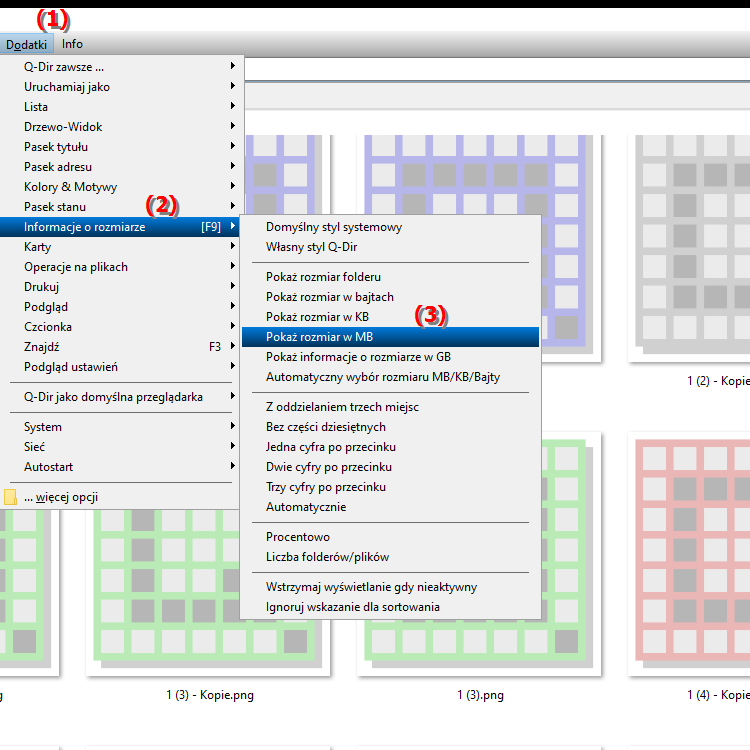
skrót klawiaturowy : [F9]
**Korzyści wyświetlania rozmiaru pliku i folderu w megabajtach w eksploratorze plików Q-Dir**
- Łatwa czytelność: Wyświetlanie rozmiaru pliku w MB ułatwia zrozumienie zależności między rozmiarami, szczególnie w przypadku dużych plików lub folderów.
- Optymalizacja zarządzania plikami: Użytkownicy mogą szybciej oszacować, ile miejsca jest wykorzystywane na ich dyskach, co pozwala im podejmować skuteczniejsze decyzje dotyczące usuwania lub przenoszenia plików.
- Porównywalność: to ustawienie umożliwia łatwiejsze porównywanie rozmiarów różnych plików i folderów, co jest przydatne przy zarządzaniu dużymi ilościami danych.
▶ Pytania użytkowników z odpowiedziami na temat Eksploratora plików Windows, Q-Dir Rozmiar pliku w MB:
**Przykładowe scenariusze użycia:**
1. Edycja zdjęć: Podczas pracy z wieloma obrazami warto sprawdzić, ile miejsca wymaga każdy plik, aby mieć pewność, że nie przekroczysz dostępnego miejsca.
2. Projekty wideo: Podczas edycji filmów istotne może być sprawdzenie rozmiaru pliku w MB, aby upewnić się, że jest wystarczająco dużo miejsca na eksport i przechowywanie.
3. Archiwizacja: Podczas archiwizowania dużych folderów pomocne jest sprawdzenie rozmiaru w MB, aby określić, ile folderów i plików można łatwo przenieść do pamięci zewnętrznej.
Pytania użytkowników z odpowiedziami na temat Eksploratora plików Windows, Q-Dir Rozmiar pliku w MB:
1. Pytanie: Jak mogę wyświetlić rozmiar pliku w MB w Eksploratorze plików systemu Windows, aby efektywnie zarządzać miejscem na dysku?
Odpowiedź: Aby wyświetlić rozmiar pliku w MB w Eksploratorze plików systemu Windows, możesz dostosować widok. Kliknij prawym przyciskiem myszy pusty obszar w Eksploratorze, wybierz opcję Widok i sprawdź Szczegóły. Aby wyświetlić rozmiar w MB, możesz potrzebować dodatkowego narzędzia, takiego jak Q-Dir, które udostępnia tę funkcję bezpośrednio w Eksploratorze.
2. Pytanie: Czy istnieje sposób na włączenie wyświetlania rozmiaru pliku w MB dla folderów i plików w Q-Dir?
Odpowiedź: Tak, Q-Dir umożliwia przeglądanie rozmiaru pliku w MB. Przejdź do „Narzędzia” i wybierz „Pokaż szczegóły rozmiaru”. Za pomocą skrótu klawiaturowego [F9] możesz natychmiastowo przełączyć wyświetlacz, aby mieć przejrzysty przegląd miejsca na dysku plików i folderów.
3. Pytanie: Jakie są zalety wyświetlania rozmiaru pliku w megabajtach w porównaniu ze standardowym wyświetlaniem w Eksploratorze plików systemu Windows?
Odpowiedź: Wyświetlanie w megabajtach zapewnia lepszą czytelność i ułatwia porównywanie plików. W Q-Dir możesz przeglądać wiele plików jednocześnie i porównywać ich rozmiary w MB, co pomaga w podejmowaniu decyzji o usunięciu lub przeniesieniu plików.
4. Pytanie: Jak mogę wyświetlić rozmiar folderu w MB w Eksploratorze plików systemu Windows, aby zoptymalizować wykorzystanie pamięci?
Odpowiedź: Eksplorator plików Windows domyślnie nie wyświetla rozmiaru folderu. Jednakże Q-Dir umożliwia przeglądanie rozmiaru folderów w MB poprzez dostosowanie odpowiednich ustawień w menu Narzędzia. Pomoże Ci to lepiej zarządzać przestrzenią dyskową.
5. Pytanie: Czy w szczegółowym widoku Eksploratora plików systemu Windows mogę zobaczyć także rozmiar pliku w MB?
Odpowiedź: Tak, w szczegółowym widoku Eksploratora plików systemu Windows widać rozmiar pliku, ale domyślnie jest on wyświetlany w bajtach. Aby przełączyć wyświetlacz na MB, użyj Q-Dir, gdzie jednym kliknięciem aktywujesz żądany widok.
6. Pytanie: Dlaczego powinienem używać Q-Dir do sprawdzania rozmiaru pliku w MB zamiast Eksploratora plików Windows?
Odpowiedź: Q-Dir oferuje zaawansowane funkcje, których nie ma standardowy Eksplorator plików systemu Windows, takie jak przeglądanie wielu katalogów jednocześnie i możliwość przeglądania rozmiarów plików w MB. Funkcje te ułatwiają zarządzanie dużymi plikami i efektywne wykorzystanie przestrzeni dyskowej.
7. Pytanie: Czy istnieje sposób na szybką zmianę rozmiaru pliku w MB podczas pracy w Eksploratorze plików systemu Windows?
Odpowiedź: Chociaż Eksplorator plików systemu Windows nie zapewnia bezpośredniej funkcji szybkiej zmiany urządzenia, Q-Dir umożliwia to za pomocą kombinacji klawiszy [F9]. Ta funkcja ułatwia szybkie przełączanie między MB a domyślnym rozmiarem bez konieczności ręcznego dostosowywania widoku.
8. Pytanie: W jaki sposób wyświetlanie rozmiaru pliku i folderu w MB pomaga w organizacji danych w systemie Windows?
Odpowiedź: Wyświetlanie rozmiaru w MB pomaga uzyskać lepszy przegląd danych. W Q-Dir możesz szybko porównać rozmiary plików i folderów, co pomoże Ci zdecydować, które pliki zachować, a które usunąć, aby zoptymalizować przestrzeń dyskową.
9. Pytanie: Czy w innych wersjach systemu Windows mogę skorzystać z funkcji wyświetlania rozmiaru pliku w MB?
Odpowiedź: Tak, Q-Dir jest kompatybilny z wieloma wersjami systemu Windows i umożliwia przeglądanie rozmiaru pliku w MB. Ta funkcjonalność jest szczególnie przydatna, jeśli pracujesz z dużą ilością danych i chcesz szybko je śledzić.
10. Pytanie: Jak mogę wykorzystać Q-Dir, aby wyświetlić rozmiar pliku w MB i efektywniej zarządzać swoimi plikami?
Odpowiedź: Aby skorzystać z Q-Dir, zainstaluj program i otwórz go. Użyj funkcji „Pokaż informacje o rozmiarze” w menu „Narzędzia”, aby wyświetlić rozmiar pliku w MB. Dzięki temu masz przejrzysty przegląd plików i możesz efektywniej zarządzać przestrzenią dyskową.
Keywords: rozmiar pliku, eksplorator, tłumaczenie, pliki, plik, megabajty, zawsze, pozwala, foldery, zobacz, przeglądaj, wyjaśnienie, użytkownicy, w szczególności, większy, bardziej zrozumiały, pytanie, rozmiary, megabajty, pokazy, ustawienie, format, to, a , Windows 10, 11, 12, 7, 8.1